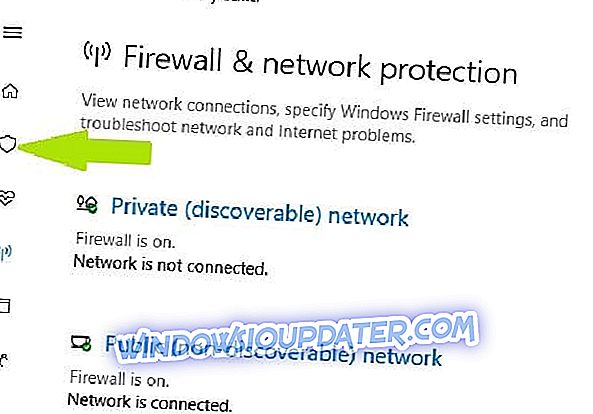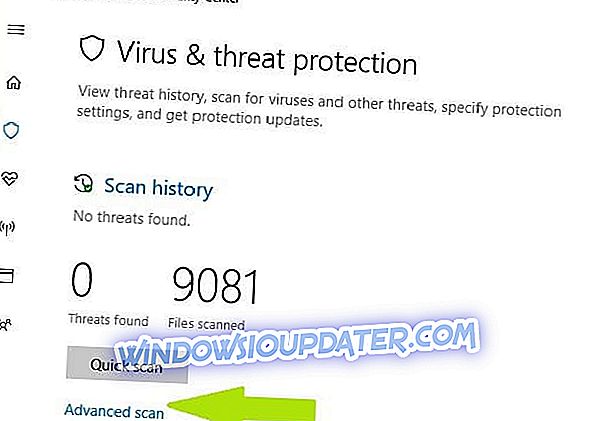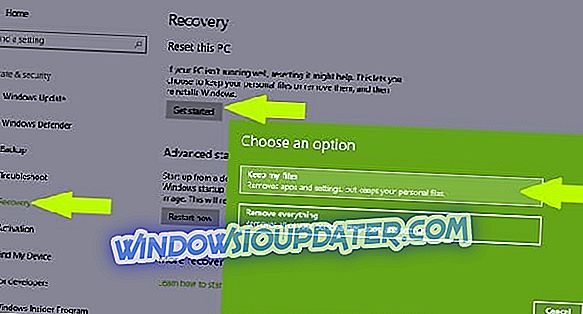Il problema DPC_WATCHDOG_VIOLATION in Windows 7, Windows 8.1 e Windows 10 è uno dei più fastidiosi problemi Blue Screen of Death (BSOD). Leggi qui sotto come puoi risolvere il problema e porre fine a questo fastidio.

Una cosa che era persistente in tutte le versioni di Windows era il temuto BSOD (Blue Screen Of Death) e Windows 10, Windows 8, Windows 7 non sono estranei a loro. Un errore particolare ha dato un sacco di tempo a molti utenti e questo è DPC_WATCHDOG_VIOLATION.
Per quelli di voi che hanno assistito a questo errore, potreste chiedervi di cosa si tratta e come risolverlo. Oggi, cercherò di fare un po 'di luce su questo argomento e aiutarti a risolvere il problema DPC_WATCHDOG_VIOLATION in Windows 10, Windows 8, Windows 7.
Cosa causa DPC_WATCHDOG_VIOLATION in Windows 10?
In alcuni casi, questo problema si presenta con altri BSOD e tutti hanno una causa comune. Se controlli il sito Web ufficiale di Microsoft, troverai alcune informazioni su questo errore, e va così:
Questo controllo bug indica che il watchdog DPC è stato eseguito, sia perché ha rilevato una singola chiamata di procedura differita a lungo termine (DPC), sia perché il sistema ha trascorso un tempo prolungato a un livello di richiesta di interrupt (IRQL) di DISPATCH_LEVEL o superiore. Il valore del Parametro 1 indica se un singolo DPC ha superato un timeout o se il sistema ha speso un periodo di tempo prolungato a IRQL DISPATCH_LEVEL o superiore.
Quello che stanno dicendo qui è che, in pratica, Windows 8, Windows 10 ha smesso di funzionare perché non è stato possibile ottenere una risposta da un componente hardware, dal suo driver o da un programma software ad esso correlato.
Molto spesso, il componente hardware in questione è un'unità disco e Windows si arresta in modo anomalo una volta che il disco diventa illeggibile (simile allo scollegamento del cavo dati dell'HDD quando è in uso). In alcuni casi, il problema può essere un'incompatibilità hardware o addirittura un'infezione da virus.
Ecco un breve elenco di quali potrebbero essere le cause del DPC_WATCHDOG_VIOLATION:
- L'HDD diventa illeggibile
- Firmware SSD non aggiornato
- Driver vecchi o danneggiati
- BIOS che non è stato aggiornato
- Incompatibilità hardware
- L'hardware non è stato installato correttamente
- Overclock non eseguito correttamente (in questo caso, eseguire un ripristino del BIOS)
- Infezione da malware
Risolvere l'errore DPC_WATCHDOG_VIOLATION

Soluzione rapida per correggere vari errori del PC
- Passaggio 1 : scaricare questo strumento di scansione e riparazione del PC
- Passaggio 2 : fare clic su "Avvia scansione" per individuare i problemi di Windows che potrebbero causare l' errore "DPC_WATCHDOG_VIOLATION" in Windows 10
- Passaggio 3 : Fare clic su "Avvia riparazione" per risolvere tutti i problemi.
Soluzione 1 - Controllare i cavi
Come puoi vedere, ci sono un certo numero di cause per l'errore DPC_WATCHDOG_VIOLATION, ma fortunatamente la maggior parte di esse può essere esclusa senza sforzo.
Ad esempio, la prima cosa che dovresti fare è controllare tutti i dati del disco / i cavi di alimentazione dal tuo computer. In alcuni casi, se non sono collegati correttamente, il sistema potrebbe leggere che il disco non è disponibile e si blocca.
Se tutti i cavi sono intatti e collegati correttamente, è possibile spostarsi e controllare lo stato dei dischi.
Soluzione 2 - Sostituire il driver iastor.sys
Microsoft suggerisce che è necessario sostituire il driver che attiva questo messaggio di errore, ovvero il driver iastor.sys con il driver storahci.sys .
- Fare clic con il tasto destro sull'icona Start> selezionare Gestione periferiche.
- Espandi i controller IDE ATA / ATAPI.
- Seleziona il controller con "SATA AHCI" nel suo nome (come il controller SATA AHCI standard). Per verificare di aver selezionato il controller corretto, fare clic con il pulsante destro del mouse sul controller, selezionare Proprietà, fare clic sulla scheda Driver, quindi su Dettagli driver. Verificare che iastor.sys sia un driver elencato e fare clic su OK.
- Dalla scheda Driver> selezionare Aggiorna driver
- Seleziona Cerca il mio computer per il software del driver.
- Seleziona Fammi scegliere da un elenco di driver di dispositivo sul mio computer.
- Selezionare il controller SATA AHCI standard.
- Fare clic su Avanti, quindi Chiudi, quindi riavviare il PC.
Soluzione 3 - Controllare il disco
Esistono numerose utilità che è possibile utilizzare per controllare tutti gli aspetti relativi alla salute delle unità. Per ulteriori informazioni sui migliori strumenti che è possibile installare per verificare lo stato del disco rigido, consulta questo elenco.
Se possedete un SSD, potreste voler cercare un aggiornamento del firmware (se non lo avete aggiornato dall'inizio). Tieni presente che se aggiorni il firmware del tuo SSD, molto probabilmente perderai tutti i dati da esso.
Se si desidera controllare rapidamente eventuali errori sul disco, seguire i passaggi elencati di seguito (per Windows 10 e Windows 7).
Su Windows 10, è possibile eseguire un controllo del disco utilizzando il prompt dei comandi.
Avviare il prompt dei comandi come amministratore e digitare il comando chkdsk C: / f seguito da Invio. Sostituisci C con la lettera della partizione del tuo disco rigido.

Come promemoria rapido, se non si utilizza il parametro / f, chkdsk visualizza un messaggio per cui è necessario correggere il file, ma non corregge alcun errore. Il comando chkdsk D: / f rileva e ripara i problemi logici che interessano l'unità. Per riparare problemi fisici, esegui anche il parametro / r.

Su Windows 7, vai su dischi rigidi> fai clic con il pulsante destro del mouse sull'unità che desideri controllare> seleziona Proprietà> Strumento. Nella sezione "Verifica errori", fai clic su Verifica.

Soluzione 4: aggiornare i driver
L'aggiornamento di tutti i driver dal computer è un altro modo di procedere se ci si è imbattuti in DPC_WATCHDOG_VIOLATION. Controllare i componenti per i loro produttori e modelli e quindi controllare i loro siti Web per i driver compatibili con Windows 7, Windows 8 e Windows 10. Inoltre, se non ci sono driver pronti per Windows 7, 8 o Windows 10, contattali per maggiori informazioni.
Sempre nell'area di aggiornamento, è necessario controllare il sito Web dello sviluppatore della scheda madre per gli aggiornamenti del BIOS. A volte, se un BIOS sta invecchiando e si aggiungono nuovi hardware o sistemi operativi, potrebbe non funzionare correttamente.
Consigliamo vivamente il Driver Updater di TweakBit (approvato da Microsoft e Norton) per scaricare automaticamente tutti i driver obsoleti sul PC.
Disclaimer : alcune funzionalità di questo strumento non sono gratuite.
Soluzione 5 - Aggiornare il sistema operativo
Assicurati di avere gli ultimi aggiornamenti del sistema operativo Windows sul tuo computer. Come promemoria, Microsoft aggiorna costantemente gli aggiornamenti di Windows al fine di migliorare la stabilità del sistema e risolvere vari problemi. L'installazione degli ultimi aggiornamenti di Windows sul tuo computer potrebbe anche aiutarti a eliminare l'errore "DPC_WATCHDOG_VIOLATION".
Per accedere alla sezione Windows Update, è sufficiente digitare "aggiornamento" nella casella di ricerca. Questo metodo funziona su tutte le versioni di Windows. Quindi vai su Windows Update, controlla gli aggiornamenti e installa gli aggiornamenti disponibili.

Soluzione 6 - Eseguire una scansione completa del sistema
Scansionare il tuo computer alla ricerca di virus è qualcosa che dovresti fare sempre, anche se non hai l'errore DPC_WATCHDOG_VIOLATION. Tuttavia, se si soffre di questo problema, è consigliabile eseguire una scansione approfondita del computer e ricercare eventuali malware che potrebbero nascondersi al suo interno. Ci sono molti ottimi programmi antivirus che possono fare un ottimo lavoro nella ricerca di tutti i tipi di malware e altri errori. Dai un'occhiata a questo articolo per vedere quale strumento antivirus ti consigliamo di installare sul tuo computer.
Nel frattempo, puoi anche utilizzare Windows Defender per eseguire la scansione del tuo dispositivo.
Ecco come eseguire una scansione completa del sistema su Windows 10 Creators Update:
- Vai su Start> digita "defender"> fai doppio clic su Windows Defender per avviare lo strumento
- Nel riquadro a sinistra, seleziona l'icona dello scudo
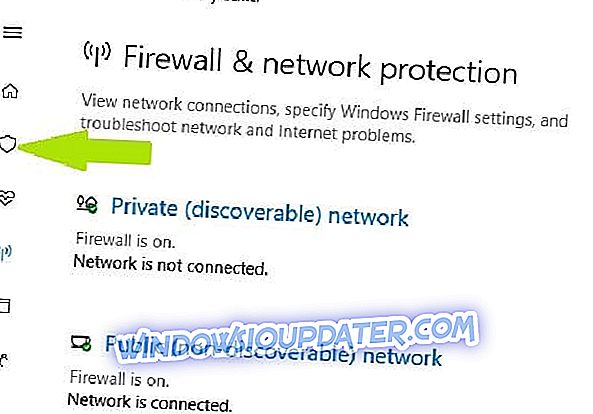
- Nella nuova finestra, fare clic sull'opzione Scansione avanzata
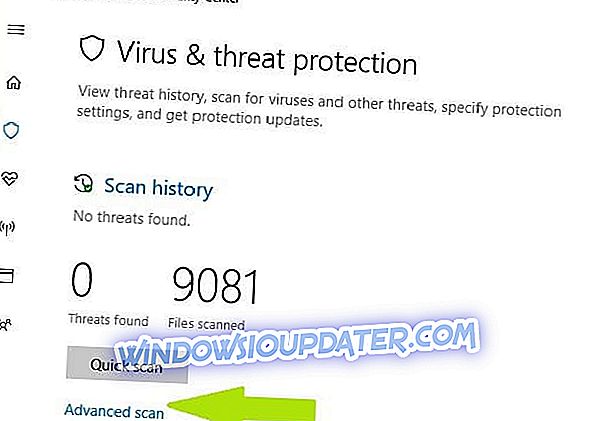
- Controlla l'opzione di scansione completa per avviare una scansione completa del malware di sistema.
Soluzione 7 - Controllare i problemi di incompatibilità software e hardware
La maggior parte dei programmi creati per versioni precedenti di Windows funzioneranno con versioni del sistema operativo più recenti. Tuttavia, alcuni programmi meno recenti potrebbero funzionare male o addirittura causare gravi errori, come l'errore DPC_WATCHDOG_VIOLATION.
È possibile eseguire la Risoluzione dei problemi di compatibilità dei programmi per rilevare e correggere automaticamente alcuni dei problemi più comuni.
Su Windows 10, puoi andare alla pagina Impostazioni, selezionare Aggiorna e sicurezza e quindi Risoluzione dei problemi. In "Trova e risolvi altri problemi", seleziona Risoluzione dei problemi di compatibilità del programma ed eseguilo.

Anche l'incompatibilità hardware è qualcosa da tenere in considerazione. Se hai creato un nuovo computer e installato Windows 8, Windows 10 e nient'altro, e ottieni questo problema, alcuni componenti potrebbero non funzionare correttamente tra loro o con il sistema operativo. In questo scenario, dovresti fare più ricerche su ciascun componente e se non trovi nulla di utile, dovresti contattare il negozio e ottenere supporto tecnico.
Tieni d'occhio l'hardware che non è stato installato correttamente. La maggior parte delle volte, gli utenti non installano correttamente la RAM e una parte di essa non entra in contatto. Se si desidera controllare la RAM, estrarre i DIMM e reinserirli con cautela, assicurandosi di sentire il clic e che siano posizionati.
Soluzione 8 - Rimuovere il software installato di recente
Se hai recentemente installato un nuovo software sul tuo computer, prova a disinstallare i rispettivi strumenti. A volte, il software di terze parti può causare gravi problemi al computer, incluso l'errore DPC_WATCHDOG_VIOLATION.
Vai a Start> digita Pannello di controllo> seleziona il / i programma / i recentemente aggiunto> fai clic su Disinstalla.

Quindi riavvia il computer e verifica se il problema è stato risolto.
Soluzione 9 - Esegui il ripristino del sistema
Se il problema si è verificato dopo aver installato un driver o modificato qualcosa a livello di software del computer, è necessario eseguire un Ripristino configurazione di sistema a un punto prima di aver modificato qualcosa e vedere se il problema persiste. Se effettivamente è stato qualcosa che hai fatto o installato, allora questo dovrebbe risolvere i problemi di Windows 7, 8 o Windows 10 DPC_WATCHDOG_VIOLATION.
Se il problema è stato avviato di recente, eseguire Ripristino configurazione di sistema. Se il problema si è verificato dopo l'installazione del nuovo software sul computer, questo strumento consente di rimuovere app e programmi aggiunti di recente.
L'opzione Ripristino configurazione di sistema consente di ripristinare la precedente configurazione del sistema con prestazioni ottimali senza perdere alcun file, ad eccezione di alcune funzioni e impostazioni personalizzabili.
Se Ripristino configurazione di sistema è abilitato, seguire le istruzioni elencate di seguito (Windows 7 e 8.1):
- Vai a Cerca> digita proprietà di sistema> apri Proprietà di sistema.
- Vai a Protezione sistema> fai clic su Ripristino configurazione di sistema.
- Fare clic su Avanti> scegliere il punto di ripristino preferito nella nuova finestra.
- Una volta selezionato il punto di ripristino preferito, fai clic su Avanti> fai clic su Fine.
- Il tuo PC si riavvierà e il processo di ripristino inizierà.
Dopo che la procedura è stata completata, verificare se l'errore DPC_WATCHDOG_VIOLATION persiste.
Windows 10 offre una serie di opzioni di ripristino avanzate che consentono agli utenti di pulire l'installazione del sistema operativo. Se sei un utente di Windows 10, puoi anche utilizzare l'opzione di ripristino 'Ripristina questo PC'.
- Vai su Impostazioni> Aggiornamento e sicurezza> fai clic su Ripristino nel riquadro di sinistra.
- Fai clic su Inizia in Ripristina questo PC> scegli di Mantieni i tuoi file.
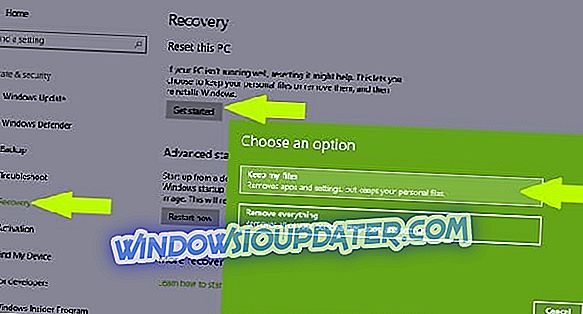
- Seguire le istruzioni visualizzate per completare il ripristino.
Se hai ancora problemi con il tuo PC o vuoi semplicemente evitarli per il futuro, ti consigliamo di scaricare questo strumento (sicuro al 100% e testato da noi) per risolvere vari problemi del PC, come perdita di file, malware e guasto hardware.
Speriamo che questa guida ti sia utile, e se hai ancora problemi o se conosci altri modi per correggere l'errore DPC_WATCHDOG_VIOLATION in Windows 7, 8 o Windows 10, ti preghiamo di lasciare un commento e risponderemo il prima possibile.
Nota del redattore : questo post è stato originariamente pubblicato nell'aprile 2013 e da allora è stato completamente rinnovato e aggiornato per freschezza, accuratezza e completezza.